截屏快捷键,你的屏幕小助手
说到电脑截屏,大家可能都觉得这是个再简单不过的操作了。但你有没有想过,为什么有些人截屏快得像闪电,而你却还在找“Print Screen”键在哪里?其实,这背后隐藏着一些小秘密。截屏快捷键就像是你的屏幕小助手,随时待命,帮你捕捉那些精彩的瞬间。无论是工作中的重要信息,还是游戏里的高光时刻,它都能帮你一键搞定。
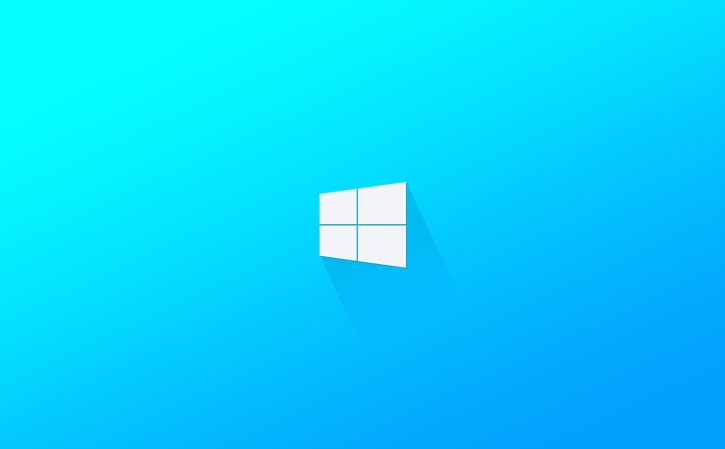
不同系统,不同玩法
别看截屏这个动作简单,不同的操作系统可是有不同的玩法。在Windows系统里,最常用的就是“Win + Shift + S”组合键,这个快捷键可以让你自由选择截屏区域,想截哪里就截哪里。而在Mac系统里,“Command + Shift + 4”则是你的好帮手,同样可以让你自定义截屏范围。至于Linux系统嘛,虽然用的人不多,但也有自己的一套快捷键。总之,无论你用什么系统,总有一款适合你。
截图工具的隐藏功能
除了基本的截屏功能外,很多截图工具还藏着一些不为人知的“黑科技”。比如Windows自带的截图工具“Snip & Sketch”就有一个超实用的功能——延时截图。你可以设置几秒钟的延迟时间,这样就能轻松捕捉到那些需要鼠标操作的界面了。还有些截图工具支持直接编辑图片、添加标注等功能,简直是懒人福音。所以下次再遇到需要截图的情况,不妨试试这些隐藏功能吧!